Windows搭載PCで、ftpに接続を行う方法や、ftpとはどのようなものなのかについて解説します!
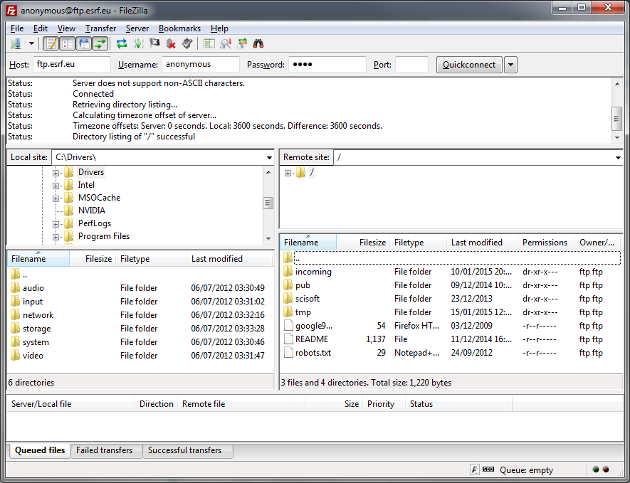
引用: https://www.esrf.eu/files/live/sites/www/files/Infrastructure/Computing/ComputingOffsite/ftp-graphical.png
通信系や、サーバー関連の分野では、ftp接続という通信方式があります。普段のPCやスマホで、インターネットを楽しむ分には、ftp接続という言葉はあまり耳にしませんよね。しかし、専門性が高い言葉ではなく、ブログを開設したりなど、インターネット上でサーバーを契約しようとしている人は、是非とも知ってほしい言葉なのです。ブログ開設は今ではごく一般的で、そうした意味では、ftp接続は意外と身近な言葉なんですよ。
この記事では、ftp接続に関する紹介と、Windows搭載PCで実際にftp接続を行う方法を紹介します。
ftpとは、どのようなもの?

引用: https://www.madameriri.com/wp-content/uploads/2014/02/Top_5_Survey_Question_Examples.jpg
まずは、ftpとは、どのようなタイプの通信方式なのかを紹介します。ftpとは以下のようにまとめられます。
FTPとは、「サーバー」と「クライアントPC」2台のコンピューター間でファイルの送受信を実現する通信規約の一つが「FTP:File Transfer Protocol(ファイル転送プロトコル)」です。接続先のFTPサーバーが「Windows OS」以外の「Linux」や「UNIX」サーバーであっても、Windows PCからアクセスでき、ファイルの転送処理を行うことが可能です。
ftpとは、サーバーと、PC間の橋渡し的存在といえます。ブログやホームページを開設している人であれば、自分のホームページに、画像をアップしたり、様々なデータがPCとサーバー間で行き来しますよね。その中間に存在しているのが、ftpなのです。
PC利用者側は、ftpクライアントなどと呼ばれる、管理ソフトを使用してftpサーバー側にデータを送信したりします。ftp管理ソフトを使用したファイルアップロードの方法に関しては、後ほど紹介します。

引用: https://nelog.jp/wp-content/uploads/2013/12/medium_3462607995.jpg
Windows搭載PCで、ftpに接続を行う方法① 必要な情報について。
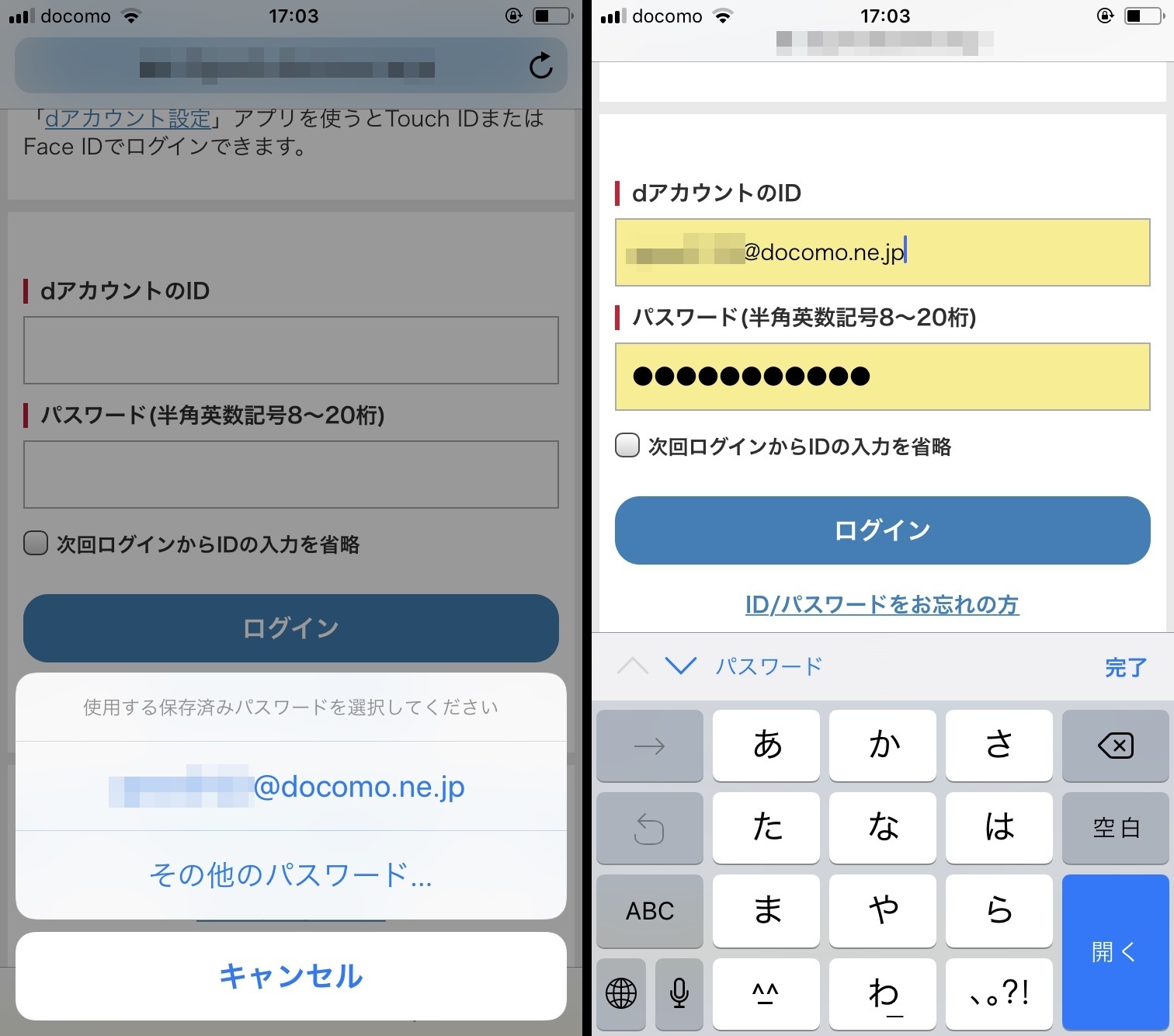
引用: https://s.aolcdn.com/hss/storage/midas/ff5b3ab4aff4a7ae257abb0cb92a9691/206412979/main.jpg
ここからは、Windows搭載PC上で、実際にftpに接続を行う方法について紹介します。今回は、Windows対応ftp管理ソフトとして、「FileZilla」というソフトを使用します。
まず、Windows PCでftpに接続を行うにあたり、知っておく必要がある情報がいくつかあります。必要な情報は3つで、「サーバー名(ホスト名とも呼ばれる)」、「ユーザー名」、「パスワード」の3つの情報です。これらの情報は、レンタルサーバーであれば、サーバーの管理画面から入手できます。
Windows搭載PCで、ftpに接続を行う方法② 実際に接続してみましょう!
必要な情報が準備出来たら、Windows PCでftpに接続を行います。まずは、「FileZilla」のダウンロードです。

引用: https://static.techacademy.jp/magazine/wp-content/uploads/2014/05/filezilla_0.png
WindowsにFileZillaのダウンロードが終了したら、ファイルを解凍し、ソフトを起動させてください。

引用: https://static.techacademy.jp/magazine/wp-content/uploads/2014/05/filezilla_1.png
FileZillaのトップ画面です。ここから接続に必要な情報を入力していきます。

引用: https://static.techacademy.jp/magazine/wp-content/uploads/2014/05/filezilla_2.png
先ほど紹介した3つのサーバー名、ユーザー名、パスワードが正しければ、接続が完了しWindows PCから、データの送受信が可能になります。
Windows搭載PCで、ftpに接続を行う方法③ ftp接続を使って、ファイルを送信してみましょう!

引用: https://sakayasu.net/wp-content/uploads/2018/12/programming_learning.jpg
ftp接続が完了したら、ファイルを実際にサーバーに送信してみましょう。

引用: https://static.techacademy.jp/magazine/wp-content/uploads/2014/05/filezilla_3.png
実際にファイルをアップロードするには、リモートサイトのディレクトリ情報欄に対象のファイルをドラッグ&ドロップします。一方、ファイルをダウンロードする場合は、ローカルサイトのディレクトリ情報欄にドラッグ&ドロップします。
Windows PCから、サーバーに送信したいファイルをドロップすれば、ftpサーバーへの送信が完了します。
Windows搭載PCで、ftpに接続を行う方法や、ftpとはどのようなものなのかについての解説 まとめ。

引用: https://smart-investlife.com/wp/wp-content/uploads/2018/05/wordpress-923188_640.jpg
今回は、Windows PCでftpに接続を行う方法や、ftpとはどのようなものなのかを紹介しました。ftpは、利用しているサーバーに安全に、そして簡単にWindowsやMacなどのPCからデータの送受信ができる重要なツールです。これからサーバーをレンタルしたり、インターネット上とPCでデータの送受信を行う必要がある人は、ぜひftpについて知っておきましょう!
































